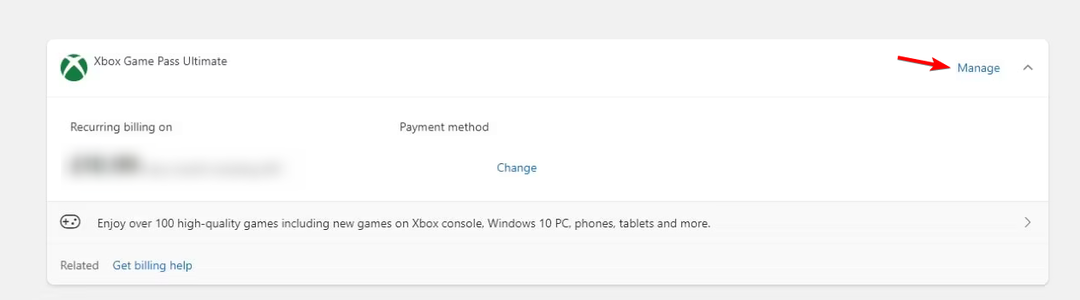- Le Xbox Game Pass est une excellente source pour les joueurs d'obtenir leurs jeux PC et Xbox préférés.
- Le guide ci-dessous aidera ceux qui ont du mal à installer les jeux Xbox Game Pass sur leur PC.
- Besoin d'aide supplémentaire avec votre Xbox? Heureusement, nous avons tout un Rubrique Xbox rempli d'articles.
- Les joueurs passionnés peuvent également consulter les articles de notre Section jeux ainsi que!

Ce logiciel réparera les erreurs informatiques courantes, vous protégera contre la perte de fichiers, les logiciels malveillants, les pannes matérielles et optimisera votre PC pour des performances maximales. Résolvez les problèmes de PC et supprimez les virus maintenant en 3 étapes simples :
- Télécharger l'outil de réparation de PC Restoro qui vient avec des technologies brevetées (brevet disponible ici).
- Cliquez sur Lancer l'analyse pour trouver des problèmes Windows qui pourraient causer des problèmes de PC.
- Cliquez sur Tout réparer pour résoudre les problèmes affectant la sécurité et les performances de votre ordinateur
- Restoro a été téléchargé par 0 lecteurs ce mois-ci.
Microsoft propose Game Pass, un service d'abonnement qui offre un accès illimité à plus de 100 jeux que vous pouvez jouer n'importe où. Cela signifie que vous n'avez pas besoin d'acheter le jeu séparément pour le Xbox ainsi que PC.
Cependant, certains utilisateurs ont signalé qu'ils ne pouvaient pas installer de jeux de passe de jeu sur PC. Cela semble être un problème courant et peut être résolu en bricolant avec votre PC et votre compte Microsoft. en voici un l'avis de l'utilisateur sur le sujet.
J'ai récemment ajouté l'essai Game Pass de 14 jours à mon compte. C'est assez bon et a des jeux décents pour son petit prix, bien que je ne puisse installer aucun des jeux inclus
Corrigez l'erreur en suivant les étapes ci-dessous.
Comment faire fonctionner le Xbox Game Pass sur PC ?
1. Changer de région sur votre PC
- Ensuite, cliquez sur Démarrer et sélectionnez Paramètres.
- Sélectionnez le Temps et langue option.
- Cliquer sur Région en dessous de Tempset Langue.

- Cliquez sur le menu déroulant pour Pays ou alors Région et sélectionnez l'un des pays répertoriés sur la page des pays pris en charge par Game Pass, ici.
- Redémarrer l'ordinateur (facultatif).
- Lancer le Microsoft Store et essayez d'installer le jeu Game Pass.

Alternativement, vous pouvez également changer la région de votre PC en changeant le serveur de votre VPN.
Si vous ne possédez pas de VPN, vous feriez mieux d'essayer l'accès Internet privé immédiatement. Il dispose de plus de 1400 serveurs dans 46 pays différents à travers le monde, vous garantissant une couverture complète et aucun blocage géographique.
Ce service maintenu et distribué par Kape Technologies est extrêmement stable, vous permettant de garantir la confidentialité du gouvernement et même de votre FAI sans affecter du tout votre vitesse de connexion.
Cela signifie que vous pouvez continuer et jouer tout ce que vous voulez tout en maintenant le service VPN actif, car le décalage ne sera plus un problème.

Accès Internet Privé
Allez-y et essayez Private Internet Access et l'installation de jeux à partir de vos plateformes préférées ne devrait plus être un problème !
Achetez-le maintenant!
2. erreur du serveur
- Si vous rencontrez un problème avec un jeu spécifique dans Game Pass, le problème peut provenir des développeurs ou du Microsoft Windows boutique.
- Parfois, le serveur peut être occupé ou arrêté pour maintenance.

- Les développeurs informent généralement les utilisateurs de tout problème sur leur compte média officiel comme Twitter ou sur le site Web officiel du développeur.
- Assurez-vous donc de vérifier le compte de réseau social officiel du développeur pour voir si les serveurs de jeu sont en panne.
Noter: L'achat de votre Xbox Game Pass auprès de détaillants non autorisés peut également être à l'origine de ce problème. UNEAssurez-vous toujours d'obtenir un abonnement sur le site officiel uniquement, où vous pouvez accéder à tous les titres Xbox Game Pass pour seulement 9,99 $/mois !
3. Réinitialiser le cache du Windows Store
- Appuyez sur la touche Windows et tapez wsreset.
- Depuis le résultat de la recherche, cliquez sur Wsreset (commande Exécuter)option.

- Attendez que la commande s'exécute et cela devrait réinitialiser Windows Magasin cache. Lancez l'application Windows Store et vérifiez les améliorations éventuelles. Sinon, essayez la solution suivante.
4. Exécuter l'utilitaire de résolution des problèmes du Windows Store
- Cliquer sur Démarrer et sélectionnez Paramètres.
- Choisir Mise à jour et sécurité.
- Cliquer sur Dépannage option.
- Faites défiler vers le bas et cliquez sur Applications du Windows Store et cliquez sur Exécutez l'utilitaire de résolution des problèmes.

- L'utilitaire de résolution des problèmes analysera le système à la recherche de tout problème lié au Windows Store et recommandera des correctifs en conséquence.

- Attendez que les correctifs s'appliquent, puis relancez Windows Store. Vérifiez si l'erreur est résolue et si vous pouvez installer les jeux Game Pass.
réparer
 Vous avez toujours des problèmes ?Corrigez-les avec cet outil :
Vous avez toujours des problèmes ?Corrigez-les avec cet outil :
- Téléchargez cet outil de réparation de PC noté Excellent sur TrustPilot.com (le téléchargement commence sur cette page).
- Cliquez sur Lancer l'analyse pour trouver des problèmes Windows qui pourraient causer des problèmes de PC.
- Cliquez sur Tout réparer pour résoudre les problèmes avec les technologies brevetées (Réduction exclusive pour nos lecteurs).
Restoro a été téléchargé par 0 lecteurs ce mois-ci.